К сожалению, многие пользователи компьютеров сталкиваются с проблемой, когда рабочий стол неожиданно увеличивается после включения компьютера. Это может быть достаточно раздражающим, особенно если вы привыкли работать с определенными размерами и расположением иконок. Тем не менее, есть несколько простых шагов, которые можно предпринять, чтобы вернуть рабочий стол к нормальным параметрам.
Во-первых, попробуйте изменить разрешение экрана. Для этого щелкните правой кнопкой мыши на пустом месте на рабочем столе и выберите пункт "Разрешение экрана" или "Параметры отображения". В открывшемся окне вы сможете выбрать различные параметры разрешения экрана. Попробуйте выбрать разрешение, которое вам наиболее удобно.
Если изменение разрешения экрана не помогло, возможно, проблема связана с настройками масштабирования. Попробуйте открыть меню Пуск и найти "Панель управления". В "Панели управления" найдите "Отображение" или "Отображение и настройка размера текста и элементов". Здесь вы сможете изменить параметры масштабирования и проблема с увеличенным рабочим столом может быть решена.
Причины увеличения рабочего стола после включения компьютера

Если рабочий стол компьютера увеличивается после включения, это может быть вызвано различными причинами. Вот некоторые из них:
- Изменение разрешения экрана: Когда разрешение экрана изменяется, рабочий стол может автоматически увеличиться, чтобы заполнить большую область. Это может произойти, если вы случайно изменили разрешение дисплея или если у вас установлена программа, которая автоматически изменяет разрешение.
- Неправильные настройки масштабирования: Некоторые настройки операционной системы или программы могут вызвать увеличение рабочего стола. Например, если у вас включено масштабирование или используется программа для изменения масштаба элементов на рабочем столе, это может привести к увеличению.
- Проблемы с драйверами видеокарты: Если у вас установлен неправильный или устаревший драйвер видеокарты, это может вызвать увеличение рабочего стола или другие проблемы с отображением. Рекомендуется обновить драйверы видеокарты до последней версии.
- Вирусы или вредоносные программы: Вредоносные программы могут изменять настройки вашего компьютера, включая разрешение экрана или масштабирование, что может привести к увеличению рабочего стола.
Если вы столкнулись с увеличением рабочего стола после включения компьютера, рекомендуется проверить причины, перечисленные выше, и принять соответствующие меры. Это может включать изменение разрешения экрана, проверку настроек масштабирования, обновление драйверов видеокарты или сканирование компьютера на наличие вредоносных программ.
Вирусное заражение
Если после включения компьютера рабочий стол увеличился без вашего ведома, это может быть признаком вирусного заражения. Вирусы могут изменять настройки рабочего стола, включая его размеры и размещение иконок.
Чтобы исправить эту проблему, вам следует принять следующие меры:
- Запустите антивирусное ПО. Отсканируйте ваш компьютер на наличие вредоносных программ и удалите все обнаруженные угрозы.
- Обновите антивирусное ПО и перезапустите компьютер. Убедитесь, что ваша антивирусная программа имеет последние обновления, чтобы быть защищенным от новых вирусов.
- Установите фаервол. Фаервол поможет блокировать нежелательные соединения и предотвратить заражение компьютера в будущем.
- Будьте осторожны при скачивании и установке программ. Вирусы могут быть скрыты в программных файлах, поэтому убедитесь, что вы скачиваете программы только с надежных источников.
Если проблема не исчезла после выполнения указанных выше шагов, рекомендуется обратиться к специалисту по информационной безопасности или технической поддержке компьютера.
Разрешение экрана было изменено
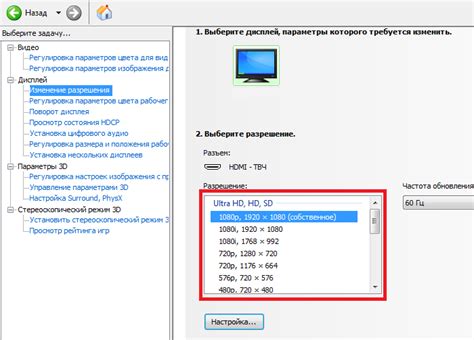
Шаг 1: Щелкните правой кнопкой мыши по свободному месту на рабочем столе и выберите пункт "Персонализация". | Шаг 2: На открывшейся странице "Персонализация" выберите раздел "Экран". |
Шаг 3: В разделе "Экран" найдите настройку "Разрешение экрана" и щелкните по кнопке "Изменить разрешение экрана". | Шаг 4: В открывшемся окне выберите предпочитаемое разрешение экрана из списка доступных вариантов и нажмите кнопку "Применить". |
Шаг 5: Если новое разрешение экрана вас устраивает, подтвердите изменения, нажав кнопку "Сохранить". В противном случае, используйте функцию "Отмена" для возврата к предыдущим настройкам. | |
После выполнения этих шагов разрешение экрана должно восстановиться, и ваш рабочий стол будет отображаться в привычном размере.
Проблемы с видеодрайвером
Для решения данной проблемы перейдите в "Диспетчер устройств" и проверьте состояние видеодрайвера. Если видеодрайвер устарел или поврежден, рекомендуется скачать последнюю версию драйвера с официального сайта производителя видеокарты. Установите новый драйвер и перезагрузите компьютер, чтобы изменения вступили в силу.
Если проблема не решается, возможно, у вас неподдерживаемая видеокарта или неправильно выбранное разрешение экрана. Проверьте, что ваша видеокарта совместима с операционной системой, которую вы используете. Также проверьте настройки разрешения экрана и убедитесь, что они соответствуют рекомендованным параметрам для вашего монитора и видеокарты.
Если проблема не исчезает, попробуйте обновить прошивку BIOS компьютера. Прошивка BIOS – это программное обеспечение, которое управляет базовыми функциями компьютера и позволяет операционной системе взаимодействовать с аппаратным обеспечением.
Если ни одно из указанных решений не помогло, вероятно, проблема в более глубоких системных настройках или аппаратных неполадках компьютера. В этом случае рекомендуется обратиться к квалифицированному специалисту для диагностики и ремонта.
Дефекты операционной системы
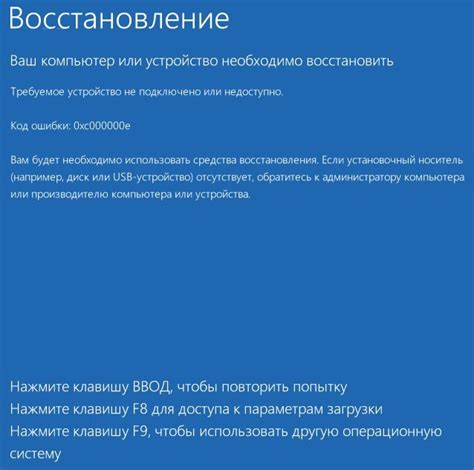
Операционные системы, будучи сложными программными продуктами, не всегда работают безупречно. Иногда они могут проявлять различные дефекты, которые могут сказаться на работе компьютера и пользовательском опыте.
Одним из распространенных дефектов операционной системы может быть изменение разрешения экрана или масштабирование рабочего стола. Пользователь может столкнуться с ситуацией, когда после включения компьютера рабочий стол станет больше обычного, что может привести к неудобствам при работе.
Причина такого дефекта может быть связана с неправильными настройками операционной системы, обновлениями или конфликтами с другими программами. Чтобы исправить эту проблему, следует использовать инструменты операционной системы для изменения разрешения экрана или масштабирования рабочего стола.
Если проблема не решается, то вероятно возникли более серьезные дефекты операционной системы. В таком случае рекомендуется обратиться к специалистам технической поддержки или обновить операционную систему до последней версии, чтобы исправить возможные ошибки и улучшить производительность. Также можно проверить наличие обновлений и установку драйверов для видеокарты.
В любом случае, при обнаружении дефектов операционной системы необходимо своевременно принимать меры для их устранения, чтобы избежать дальнейших проблем при использовании компьютера.
Неправильные настройки графического интерфейса
Если после включения компьютера рабочий стол увеличился, возможно, причина заключается в неправильных настройках графического интерфейса. Это может произойти, если вы случайно изменили разрешение экрана или масштабирование.
Чтобы исправить эту проблему, вам понадобится открыть настройки графического интерфейса. Для этого щелкните правой кнопкой мыши на рабочем столе и выберите "Настройки дисплея" или "Свойства экрана".
В появившемся окне вы увидите различные параметры, связанные с разрешением и масштабированием экрана. Проверьте, что разрешение экрана установлено на рекомендуемое значение для вашего монитора. Если разрешение неправильное, измените его на рекомендуемое.
Также обратите внимание на параметр масштабирования или "Масштабирование текста, приложений и других элементов". Убедитесь, что он установлен на 100% или на уровне, который соответствует вашим предпочтениям.
После того как вы сделали необходимые изменения, нажмите "Применить" или "ОК", чтобы сохранить настройки. Перезагрузите компьютер и проверьте, изменился ли размер рабочего стола. Если проблема не решена, возможно, вам потребуется обратиться к специалисту или поискать другие решения.








